Windows ya da Mac olsun, çoğu kullanıcı dizüstü bilgisayarları masadayken fareyi bağlamayı tercih eder. MacBook'taki izleme dörtgenleri gerçekten iyi olsa da, fare kullanan kullanıcılar, çalışmalarını tamamlamak ve bir fare bağlı olduğu sürece izleme dörtgenini kapatmak için fareyi takmak isteyebilirler.

İşin iyi yanı, Mac OS X'te izleme panelini kapatmak oldukça basit bir iştir. Windows'ta (dokunmatik yüzeyi hızlı bir şekilde devre dışı bırakmak için fiziksel düğmeler içeren dizüstü bilgisayarlar hariç), izleme dörtgenini veya dokunmatik yüzeyi kapatmak için üçüncü taraf araçlarını kullanmanız veya donanımı Aygıt Yöneticisi'nde devre dışı bırakmanız gerekir; bir fare bağladığınızda dokunmatik yüzey.
OS X, bir fare veya kablosuz izleme dörtgeni bağlıyken, dahili izleme dörtgenini yoksayma seçeneği sunar. Bu, bir fare veya kablosuz izleme dörtgeni bağladığınızda, OS X dahili izleme dörtgenini otomatik olarak devre dışı bırakır ve bağlı fare veya kablosuz izleme dörtgenini kullanmaya devam etmenizi sağlar.
Bu kılavuzda, bir fare bağlandığında izleme panelini devre dışı bırakmak için OS X'i nasıl yapılandırabileceğinizi göstereceğiz.
Dahili trackpad'i yoksaymak için OS X'i yapılandırın
Adım 1: Sistem Tercihleri penceresini açın. Bunu yapmak için, Spotlight arama kutusuna Sistem Tercihleri yazıp Enter tuşuna basabilir veya Launchpad'i açıp Sistem Tercihleri simgesini tıklayabilirsiniz.
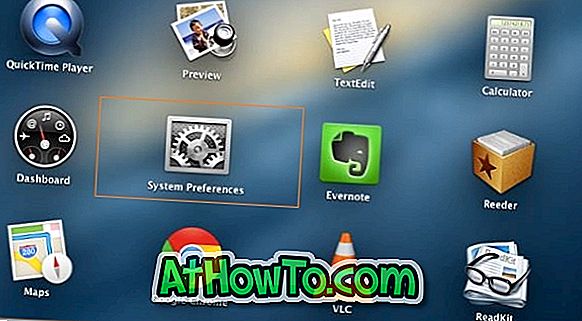
Adım 2: Sistem Tercihleri penceresi açıldığında, Erişilebilirlik simgesine tıklayın (resme bakın).
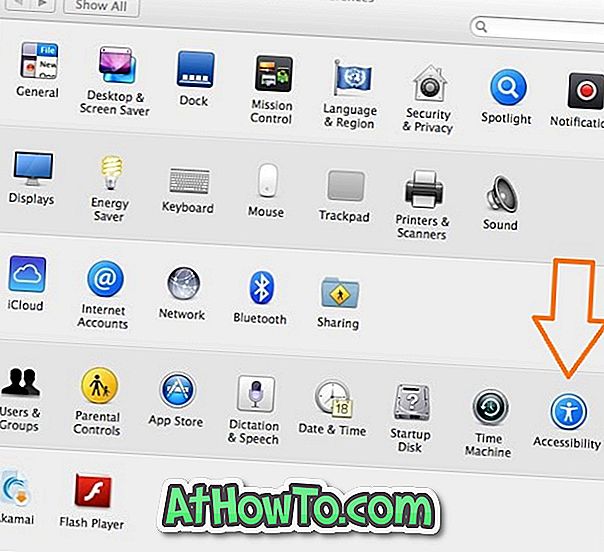
Adım 3: Erişilebilirlik penceresinin sol bölmesinde, fare veya kablosuz izleme paneli mevcutken yerleşik izleme panelini yoksay etiketli bir seçeneği görmek için Fare ve İzleme Paneli seçeneğine tıklayın.
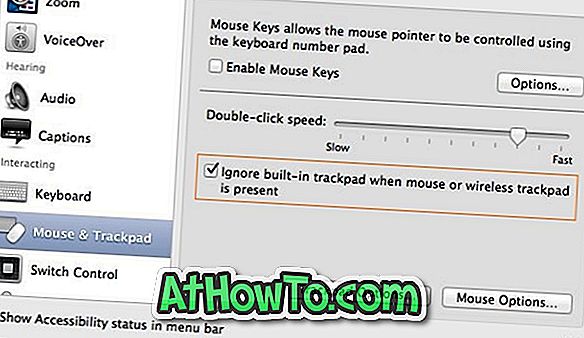
Fare veya kablosuz izleme paneli mevcutken, dahili izleme panelini yoksay seçeneğinin yanındaki kutuyu işaretleyin ve ardından Erişilebilirlik penceresini kapatın. Bu kadar! Bundan sonra, bir fare veya kablosuz trackpad bağladığınızda, OS X trackpad'i otomatik olarak devre dışı bırakır. Yerleşik trackpad, fareyi veya kablosuz trackpad'i çıkardığınızda aktif hale gelir.
Boot Camp kullanarak Windows'u çift önyüklemeyle çalıştıran Mac'te Windows varsayılan işletim sistemi olarak nasıl ayarlanır ve OS X kılavuzlarından Windows'a nasıl hızlı bir şekilde yeniden başlatılacağınız da ilginizi çekebilir.














